Visual Studio 2017安装使用教程
”工欲善其事,必先利其器”,学习一门语言,选择一款高效的IDE(集成开发环境)尤为重要,支持C++的IDE有很多,Visual Studio便是其中之一。
Microsoft Visual Studio(简称VS)是美国微软公司的开发工具包系列产品。VS是一个基本完整的开发工具集,它包括了整个软件生命周期中所需要的大部分工具,如UML工具、代码管控工具、集成开发环境(IDE)等等。话不多说,进入正题。
一、下载 Visual Studio
打开Visual Studio 的官网下载链接 https://visualstudio.microsoft.com/downloads/ 如下图所示:我们选择第一项,针对个人免费的即可。
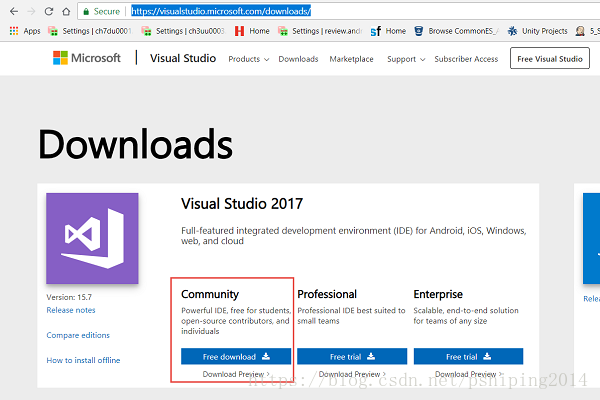
二、安装 Visual Studio
下载好之后点击安装,弹出如下界面。
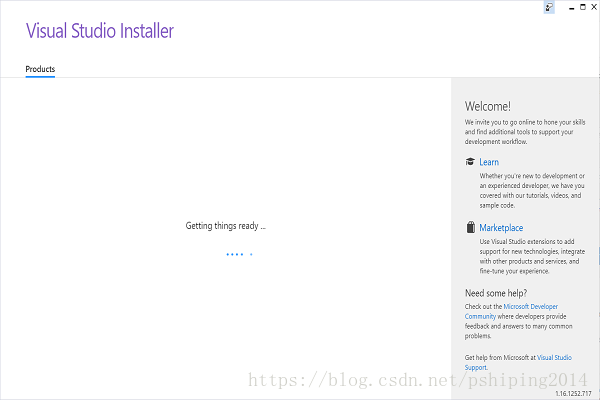
接弹出如下界面,我们选择需要安装的组件。

然后点击右下角进行安装

安装完之后,我这里会有重启电脑的提示,重启即可
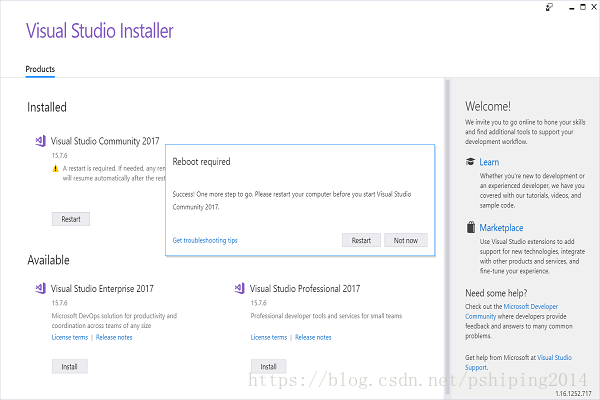
三、使用Visual Studio创建C++项目
1. 启动Visual Studio
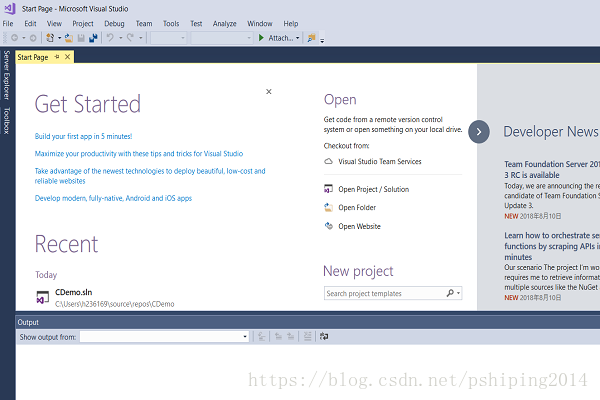
2、新建项目
点击File-->New-->Project,选择一个空的C++项目,项目名为helloword,点击ok
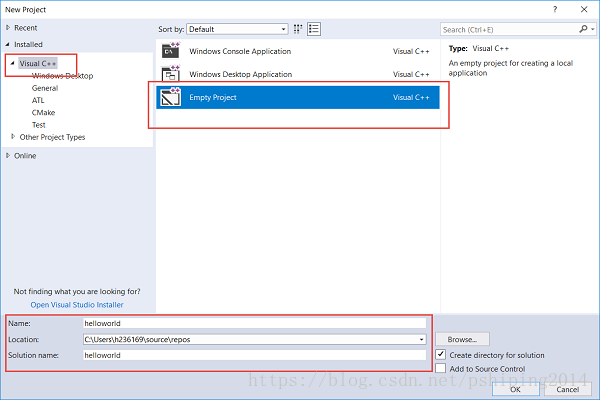
点击右边的源文件,添加新的条目
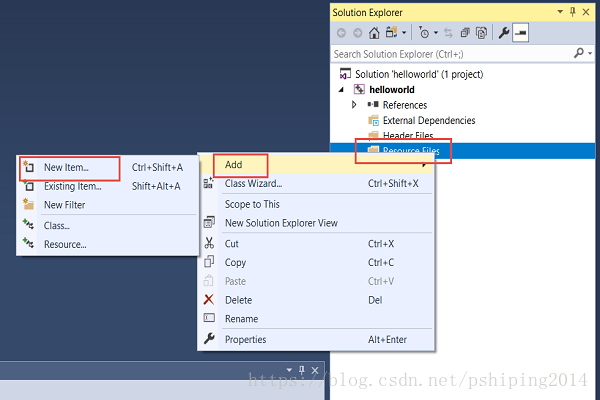
选择C++文件,修改文件名为Demo.cpp,点击Add

编写程序并运行

结果如下
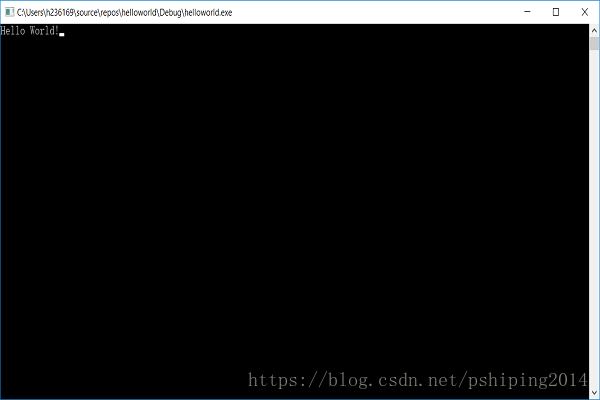
以上便是Visual Studio 2017 安装与使用。
更多精彩内容大家可以点击《Visual Studio 2017开发使用教程》,关于visual studio的安装教程可以点击《Visual Studio安装使用手册》进行学习,希望大家喜欢。
以上就是本文的全部内容,希望对大家的学习有所帮助,也希望大家多多支持我们。
相关推荐
-
Visual Studio 2017安装心得总结
既然VS2017已经发布了,就想安装一下试试,先卸载VS2015, 网上有个完全卸载的东东,https://github.com/Microsoft/VisualStudioUninstaller/releases 听说安装完VS2017需要60G,我的C盘不够,只能用虚拟机安装了. 下载地址:https://www.visualstudio.com/zh-hans/downloads/ 微软的VS2017更改了安装方式,不再提供ISO包,只能下载离线安装文件了, 复制代码 代码如下: F:\v
-
Visual Studio 2017开发环境的安装图文教程
Visual Studio 2017是微软为了配合.NET战略推出的IDE开发环境,同时也是目前开发C#程序最新的工具,本节以Visual Studio 2017社区版的安装为例讲解具体的安装步骤. 说明:Visual Studio 2017 社区版是完全免费的,其下载地址为:https://www.visualstudio.com/zh-hans/downloads/ . 安装Visual Studio 2017社区版的步骤如下: (1)Visual Studio 2017社区版的安装文件是e
-
Visual Studio 2017 community安装配置方法图文教程
博主最近想要改变vs2017的安装组件等部分,但是却遇到了无法进入安装界面的问题,可以说是因为C盘搬移而构建的软链接失效引起的,有兴趣的朋友不妨看看,博主已经解决了这个问题:vs2017 因软链接失效而无法进入安装界面的解决方法 本文网址:vs2017安装和使用教程(详细) 一.官网下载 1.下载网址:微软官网 2.官网首页 3.选择菜单栏最右边的更多,在"Developer & IT"下拉一栏选择"Visual Studio"进入 4.进入之后是这个界面,
-
Visual Studio 2017 IDE安装使用图文教程
本文为大家分享了Visual Studio 2017 IDE的安装与最基本使用,供大家参考,具体内容如下 首先,进入VisualStudio的官网下载最新版本的VSIDE(目前是VS2017):VS2017下载地址 打开网页,点击红色画笔圈起的按钮 然后会下载下来一个文件,点击它,会弹出一个这样的窗口 点击"继续",稍等一小会之后正式进入安装界面 然后点击红圈内的"安装" VisualStudio Community 2017是微软提供的免费版的IDE 之后进入如下
-
Visual Studio 2017 RC 初探安装教程
上次看到博客介绍 Visual Studio 2017 RC,看到其中一个改进是启动很快,这是一大进步,也是低配电脑的程序员的期望.不过还没体验,是驴是骡子拉出来看看,这不就开始下载. 1.打开官网:https://www.visualstudio.com/vs/visual-studio-2017-rc/ 2.选择"Free Download" 按钮 进入下载地栏目. 3.选择要下载的版本 如下图 我选择了 Visual Studio Professional 2017 RC 4.开
-
Visual Studio 2017 离线安装教程
Visual Studio 2017 离线安装方式整理一份给大家,希望大家喜欢. Visual Studio, 特别是Visual Studio 2017 通常是一个在线安装程序,如果你在安装过程中失去连接,你可以遇到问题.但是,由于法律原因,微软没有提供完整的可下载的ISO镜像.他们不能将Android安装程序从Google打包到ISO中.用户需要自己动态下载某些内容. 幸运的是,有一些方法可以引导我们来完成离线安装程序.这种安装方式可用于创建USB安装或DVD安装盘. 首先,登陆http:/
-
Microsoft Visual Studio 2017 for Mac Preview安装使用案例分享
本文为大家详细介绍了Microsoft Visual Studio 2017 for Mac Preview 下载.安装.案例Demo 0. 前言: 工作原因,上下班背着我的雷神,一个月瘦了10斤,扛不住了,就把我的Mac放在公司. Mac之前为了运行VS,还买了一个PD虚拟机... 现在,我终于喝到鸡汤了--随着Visual Studio 2017的发布,for Mac的版本也诞生了! 下载地址大家可以去visualstudio官网下载,不过可能会有点儿慢,我上传了百度云.文章最后提供下载.
-
Visual Studio 2017安装失败的解决方法
vs2017安装操作失败,今天VS2017更新之后...MVC5右击没有Controller出现 然后我就修复,重装...都不行并且出现 安装操作失败..提示.Net.Core.SDK安装失败 然后我又下载了个SDK...装不上去... 错误提示: 由于发生一个或多个包故障,产品未能安装列出的工作负荷和组件. 工作负荷不完整 ASP.NET 和 Web 开发 (Microsoft.VisualStudio.Workload.NetWeb,version=15.0.26323.1) 组件不完整 .
-
Visual Studio 2017 (VS 2017)离线安装包制作方法
史上功能最强大的Visual Studio 2017版本发布,但是由于版本更新速度加快和与第三方工具包集成的原因,微软研发团队没有为这个版本提供离线下载的安装文件.如果用户处在一个与外网隔离的网络环境中,则必须首先自行创建理想安装包.下面在参考微软官方文档(Create an offline installation of Visual Studio 2017 -)的基础上, 介绍如何创建离线包. 下载安装工具 用户可以通过不同的途径从(https://www.visualstudio.com)
-
visual studio 2017企业版本安装(附序列号)
记录了vs2017企业版本安装和序列号,分享给大家. 离线包大概下载为19G,可以选择的选择项很多,很不错,安装如下: 安装完成 启动效果 SharePoint插件自带了 离线包(19G) Visual Studio 2017(VS2017) 企业版Enterprise 注册码:NJVYC-BMHX2-G77MM-4XJMR-6Q8QF 以上就是本文的全部内容,希望对大家的学习有所帮助,也希望大家多多支持我们.
-
Visual Studio 2017正式版离线安装教程
Visual Studio 2017 RTM正式版离线安装及介绍. 首先至官网下载:https://www.visualstudio.com/zh-hans/downloads/ VS 2017 正式版介绍:https://www.visualstudio.com/zh-hans/vs/whatsnew/ VS 2017 离线模式只离线.NET Core部分: Visual Studio Professional 2017: vs_professional.exe--layoutD:\vs201
随机推荐
- javascript 单例模式演示代码 javascript面向对象编程
- SpringBoot使用自定义注解实现权限拦截的示例
- .net实现网站用户登录认证
- ASP.NET使用正则表达式屏蔽垃圾信息
- php实现数组按拼音顺序排序的方法 原创
- js 加密压缩出现bug解决方案
- Python打包可执行文件的方法详解
- Java经验点滴:类注释文档编写方法
- MySQL中TEXT与BLOB字段类型的区别
- Android仿微信5实现滑动导航条
- vs2012创建的ado.net模型无法实例化的解决方案
- 在PHP中使用X-SendFile头让文件下载更快
- php 多文件上传的实现实例
- CKEditor无法验证的解决方案(js验证+jQuery Validate验证)
- jQuery LigerUI 使用教程入门篇
- 硕思闪客精灵 Sothink SWF Decompiler V3.3 汉化绿色破解版
- 一种可以穿透还原卡和还原软件的代码
- 用nslookup查看一个顶级域名下所有的二级域名
- C#实现验证身份证是否合法的方法
- asp.net中如何实现水印

